| 일 | 월 | 화 | 수 | 목 | 금 | 토 |
|---|---|---|---|---|---|---|
| 1 | 2 | 3 | ||||
| 4 | 5 | 6 | 7 | 8 | 9 | 10 |
| 11 | 12 | 13 | 14 | 15 | 16 | 17 |
| 18 | 19 | 20 | 21 | 22 | 23 | 24 |
| 25 | 26 | 27 | 28 | 29 | 30 | 31 |
- 이모지메모
- 명심보감
- bash
- 공부집중
- Coroutine
- DART
- ASMR
- FSM
- 명언모음
- 장자명언
- 파이썬
- 벤자민플랭클린
- 좋은글필사하기
- Linux
- 소울칼리버6
- javascript
- recyclerview
- 코틀린
- 이모지
- Freesound
- 공자명언
- jetpack compose
- kotlin
- Streaming
- Android
- 오픈소스
- androidx
- 1인개발자
- Firebase
- Flutter
- Today
- Total
Vintage appMaker의 Tech Blog
[wifi 확장모니터] Android tab을 듀얼모니터로 - spacedesk 본문
[wifi 확장모니터] Android tab을 듀얼모니터로 - spacedesk
VintageappMaker 2022. 2. 8. 09:30
spacedesk를 이용한 android 태블릿 확장모니터로 사용하기
까페에가서 노트북을 사용하다보면 모니터 화면이 하나더 필요하면 좋겠다는 생각이 들 때가 있다. 그렇다고 휴대용 15인치 모니터를 가지고 다니는 것은 비효율적이고 8~10인치 정도 태블릿으로 확장모니터를 사용하면 어떨까라는 생각을 하게되었는데 마침 그런 앱이 존재했다.
spacedesk
윈도우앱에서 usb 모니터 드라이버를 설치하고 android 앱에서 접속할 수 있도록 서버로 실행된다. 그리고 안드로이드 앱에서는 PC 서버에 접속한다. 그리고 wifi를 통해 PC에서 보내주는 rawdata를 화면에 표시한다. 그러다보니 어느정도 랙이 발생한다. 게임은 무리이고 동영상 플레이는 어느정도 프레임드랍을 고려한다면 볼만하다.
∎ pc 설치
윈도우에 모니터 드라이버로 설치된다.
spacedesk | Multi Monitor App | Virtual Display Screen | Software Video Wall
The spacedesk Video Wall Software Engine enables convenient and inexpensive setup of display walls using a single PC
www.spacedesk.net
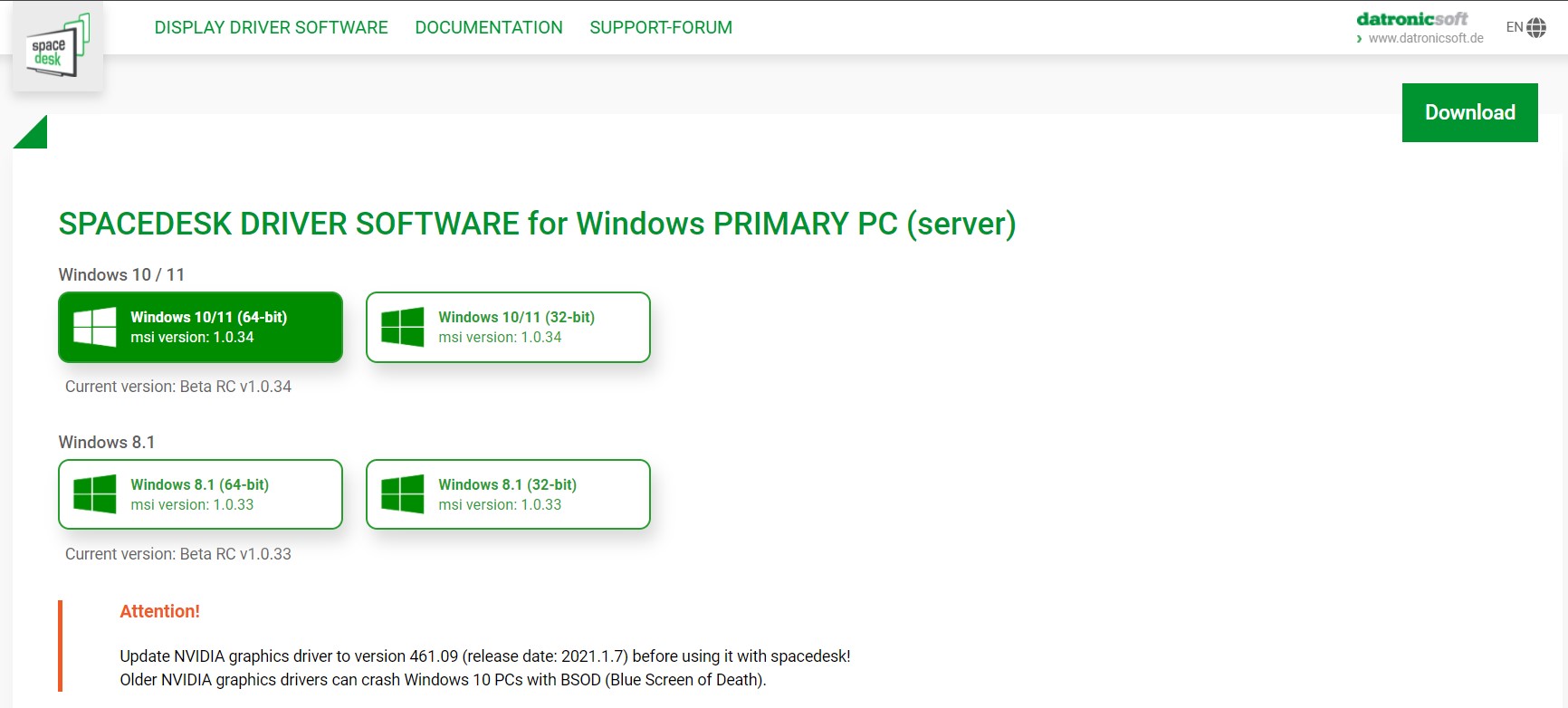
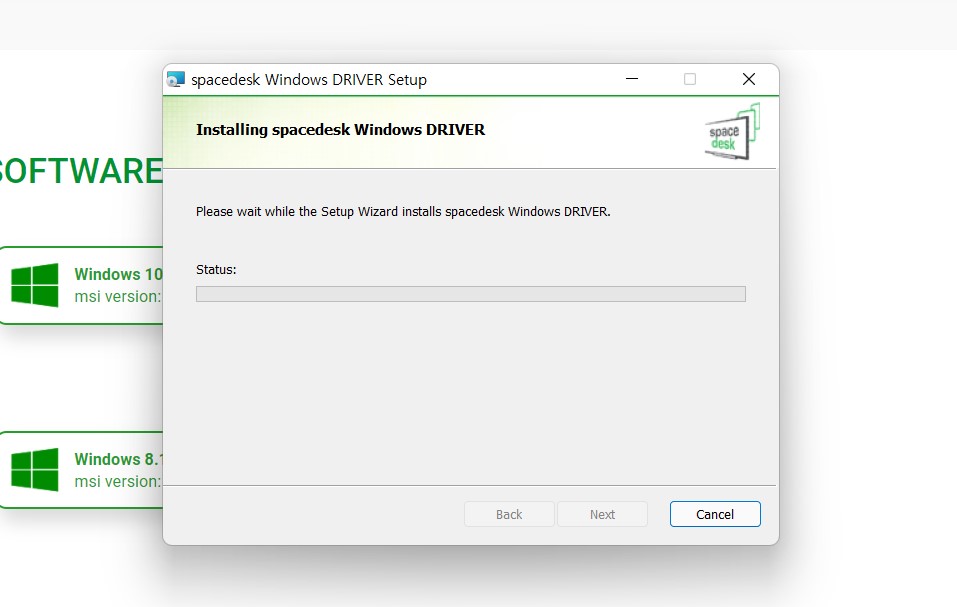
그리고 service에 등록되어 자동으로 서버로 실행된다.
∎ app 설치
구글 플레이에 가서 설치한다.
spacedesk (multi monitor display extension screen) - Google Play 앱
Windows Desktop Extension 또는 Video-Wall 용 디스플레이 모니터로서의 Android 장치
play.google.com
∎ 같은 wifi로 연결
PC와 Android Tab이 같은 wifi 영역안에 있어야 한다.
∎ pc 연결
Android Tab에서 spacedesk를 실행한다.그리고 화면에 보여주는 연결할 수 있는 서버(데스크탑)로 연결한다.

∎ 모니터 세팅
연결이 되면 윈도우에서는 디바이스 연결음과 함께 모니터를 사용할 수 있다. 이제부터 윈도우에서 일반적인 듀얼모니터를 사용하듯, 설정을 바꾸면 된다.


'Digital life > software 사용기' 카테고리의 다른 글
| [크롬확장] 크롬에서 사이트 커스텀하기 - 확장프로그램 (0) | 2025.02.13 |
|---|---|
| [사주팔자] 사주팔자 웹서비스 (0) | 2022.06.10 |
| [diff] 소스(텍스트)코드 온라인 비교툴 모음 (0) | 2021.08.29 |
| [git] 괜찮은 git client - fork (0) | 2021.04.21 |
| [snap camera] 영상재판에 실수로 나왔던 고양이 필터 (0) | 2021.03.03 |




